SM3.0 ハードウェア シェーダをサポートするコンピュータでは、[擬似カラー](Pseudo Color)露出コントロールを使用して、ビューポートでライトのレベルをプレビューすることができます。モデル内のライトについて、すばやくインタラクティブに情報を得ることができます。
 [ヘルプ](Help)
[ヘルプ](Help)  [3ds Max のリソースとツール](3ds Max Resources And Tools)
[3ds Max のリソースとツール](3ds Max Resources And Tools)  [ビデオ ハードウェアを診断](Diagnose Video Hardware)を選択します。
[ビデオ ハードウェアを診断](Diagnose Video Hardware)を選択します。
擬似カラーの結果を有意義なものにするためには、シーンをフルスケールの照明分析用にセットアップする必要があります(現実世界の単位、フォトメトリック ライト、有効な mental ray マテリアルなど)。詳細については、「照明分析アシスタント(Lighting Analysis Assistant)」を参照してください。
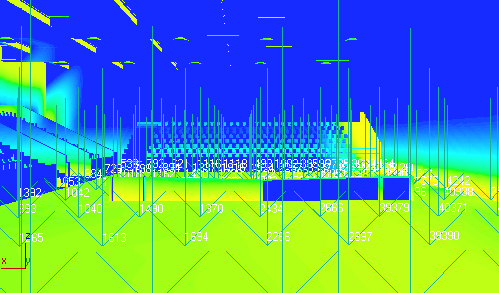
屋内テニス コートの午後 3 時の擬似カラー プレビューは、適当なライティングを表示しています。
 (比較用)同じシーンのレンダリング |
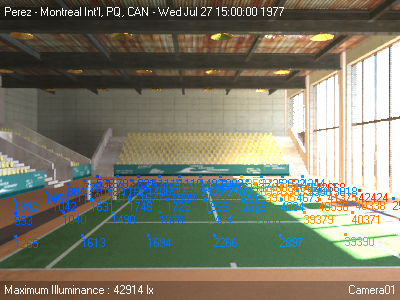 照明分析データをオーバーレイした同じシーン |
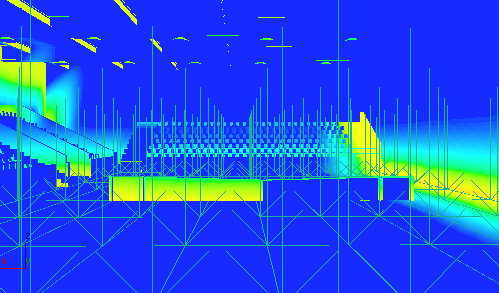
同じシーンの正午の[疑似カラー](Pseudo Color)プレビューでは、適切な人工光が必要であることがわかります。
 屋内照明を使用せずにレンダリングした正午のテニス コート |
 屋内照明を有効にしてレンダリングした正午のテニス コート |
ビューポートにライト レベルをプレビューする:
- [レンダリング](Rendering)
 [露出制御](Exposure Control)を選択します。
[露出制御](Exposure Control)を選択します。
- [露出制御](Exposure Control)ロールアウトで、[照明解析露出コントロール](Pseudo Color Exposure Control)を選択します。
- [表示範囲](Display Range)領域で[最大](Max)の値をシーンに適したものに変更します。
たとえば、主にライトがデイライトであれば、[最大](Max)は 65000 lux に設定します([最大](Max) = 50 という既定値は、ライト レベルのチェックに適した範囲ではありません)。
シーンに既に[ライト メータ](Light Meter)オブジェクトが存在する場合は、この値を微調整します。たとえば、デイライト レベルは最大の 65,000 lux よりも低くします。屋内のシーンで人工的に照明されている場合は、ライト レベルはそれよりも低くなり、通常は 1,000 lux より高くなることはありません(通常、必要とされる最小のライト レベルは 250 lux です)。
注: ハードウェア シェーディングされたビューポートでは、この値はピクセルあたり 16 ビットに制限されるため、サンライト(およびその他のあらゆるライト)の最大値は 65,000 lux です。これは物理的に正確な値ではありませんが、ライト レベルのプレビューには十分です。ビューポート表示には、主に必要な情報であるデイライトが存在するかどうかが表示されます。 - プレビューに使用するビューポートをアクティブにして、ビューポート ラベル メニューで次のオプションが設定されていることを確認します。
- シェーディング ビューポート ラベル メニューで[高品質](High Quality) (Nitrous ディスプレイのみ)および[ライトとシャドウ](Lighting And Shadows)
 [シーン ライトで照明](Illuminate with Scene Lights)を選択します。
[シーン ライトで照明](Illuminate with Scene Lights)を選択します。
- ビューごとのビューポート ラベル メニューで、[既定のシェーディング](Default Shading)を設定します。
こうすると、ライトとシャドウの品質レベルを上げることができますが、ビューポートのパフォーマンスが低下する可能性があります。
注: 古いバージョンの Direct3D ドライバを使用する場合は、手順が少し異なります(このメソッドは、OpenGL ドライバでは機能しません)。このオプションは、[ビューポート設定](Viewport Configuration)ダイアログ [ライトとシャドウ](Lighting And Shadows)パネルにあります。
[ライトとシャドウ](Lighting And Shadows)パネルにあります。
- [ビューポート ライティング オプション (ビューポート シェーディング)](Viewport Lighting Options (Viewport Shading))領域
 [シーンを照明 :](Illuminate Scene With)領域
[シーンを照明 :](Illuminate Scene With)領域  ビューポート シェーディングを有効をオンにします。
ビューポート シェーディングを有効をオンにします。
- [グローバル設定 (すべてのビューポートに適用)](Global Settings (Applies To All Viewports))領域
 [品質 / ハードウェア サポート](Quality / Hardware Support)領域
[品質 / ハードウェア サポート](Quality / Hardware Support)領域  [最良 (SM3.0 オプション)](Choose Best (SM3.0 Option))を選択します。
[最良 (SM3.0 オプション)](Choose Best (SM3.0 Option))を選択します。
- [ビューポート ライティング オプション (ビューポート シェーディング)](Viewport Lighting Options (Viewport Shading))領域
 [シーンを照明 :](Illuminate Scene With)領域
[シーンを照明 :](Illuminate Scene With)領域  [シーン ライト](Scene Lights)を選択します。
[シーン ライト](Scene Lights)を選択します。
- [ビューポート ライティング オプション (ビューポート シェーディング)](Viewport Lighting Options (Viewport Shading))領域
 [シャドウ オプション :](Shadow Options)領域
[シャドウ オプション :](Shadow Options)領域  [シャドウを有効](Enable Shadows)をオンにします。
[シャドウを有効](Enable Shadows)をオンにします。
- [ビューポート ライティング オプション (ビューポート シェーディング)](Viewport Lighting Options (Viewport Shading))領域
 [ビューポート トーン マッピングを有効](Enable Exposure Control In Viewport)をオンにします。
[ビューポート トーン マッピングを有効](Enable Exposure Control In Viewport)をオンにします。
- シェーディング ビューポート ラベル メニューで[高品質](High Quality) (Nitrous ディスプレイのみ)および[ライトとシャドウ](Lighting And Shadows)
- [OK]をクリックします。
ビューポートのセット アップが完了したので、インタラクティブにライトを調節し、リアルタイムに表示されるライト レベルを確認して閉じます。たとえば、[デイライト システム](Daylight system)の[時間](Hours)スピナーをドラッグすると、1 日の時間の経過に伴って変わっていくライト レベルを確認することができます。
次の図では、[デイライト システム](Daylight system)で戸外のスタジアムが照明されています。
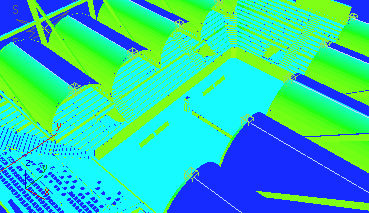 AM 5 時 |
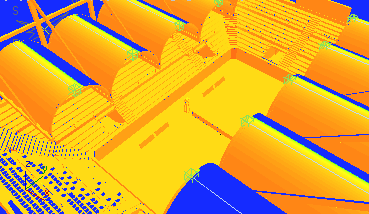 AM 6 時 |
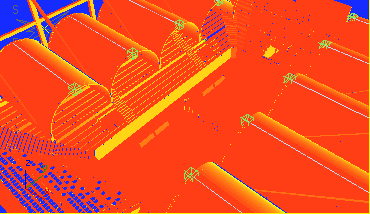 AM 9 時 |
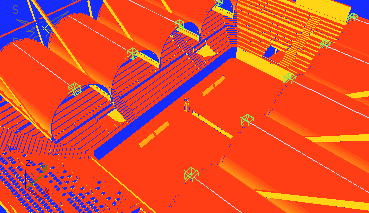 正午 |
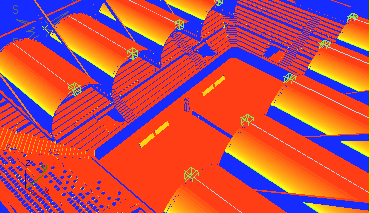 PM 3 時 |
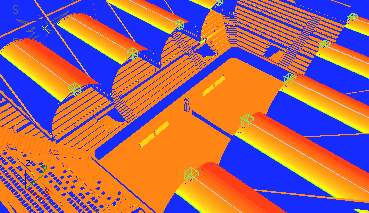 PM 5 時 |
ライト レベルのビューポート プレビューは、[ライトメータ](Light Meters)を使用した、フルスケールのレンダリングされた照明分析の代替にはなりません。次のような制約があります。
- 既に説明したとおり、ビューポートではピクセルあたり 16 ビットしか使用されません。このため、全範囲のライト レベルを表示することはできません。
- プレビューでは間接光は表示されません。
ライトをプレビューする場合にもっとも重要なのは直接照明ですが、屋内のライトの大部分は間接光によって提供されます。
- ビューポートでは透明度のサポートが制限されていて、完全に正確ではありません。